Код ошибки 4: 0x80070005 — системный уровень при обновлении браузера Chrome
Когда мы заходим на страницу « О программе» (About)Google Chrome , он автоматически проверяет наличие обновлений, загружает их и устанавливает. Но многие пользователи сталкивались с кодом ошибки 4: 0x80070005 —(Error code 4: 0x80070005 – System Level ) проблема на системном уровне при обновлении браузера Chrome . Если вы также столкнулись с этой проблемой, вы можете попробовать некоторые исправления, описанные в этом посте.

Сообщение об ошибке выглядит следующим образом:
An error occurred while checking for updates: Update check failed to start (error code 4: 0x80070005 – system level)
Пользователи время от времени сталкиваются с различными проблемами при попытке обновить браузер Chrome . Они получают сообщения об ошибках, такие как код ошибки 7, 0x80072EE7(error code 7, 0x80072EE7) при установке или обновлении браузера Chrome, сбой (Chrome)обновления Chrome с кодами ошибок 3, 4, 7, 10, 11, 12(Chrome update failed with error codes 3, 4, 7, 10, 11, 12) и т. д. В основном(Mostly) некоторые ошибки в Google Chrome исправляются путем перезагрузки ПК. или сброс браузера Chrome(resetting the Chrome browser) . Если вам не помогли с этой ошибкой, вы можете попробовать другие исправления.
Код ошибки Chrome(Chrome Error) 4: 0x80070005 — системный уровень(System Level)
Вот решения этой неприятной проблемы:
- Запустите браузер Chrome от имени администратора
- Запустите службы обновления Google Chrome.
- Переустановите браузер Chrome.
1] Запустите браузер Chrome(Run Chrome) от имени администратора
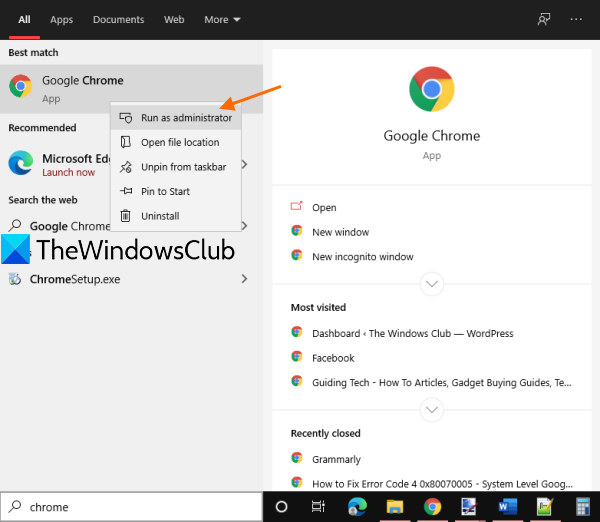
Иногда для правильной работы приложения или инструмента требуются права администратора. То же самое может быть и при обновлении браузера Chrome . Итак, запустите Google Chrome с правами администратора и посмотрите, решит ли это проблему.
Используйте поле поиска(Search) , чтобы найти браузер Chrome . В результатах поиска щелкните правой кнопкой мыши браузер Chrome(Chrome Browser) и используйте параметр « Запуск от имени администратора(Run as administrator) ». Когда появится всплывающее окно контроля учетных записей , нажмите кнопку « (User Account Control)Да(Yes) » .
Кроме того, вы также можете использовать меню « Пуск(Start) » или ярлык Chrome на рабочем столе и использовать контекстное меню, чтобы запустить его от имени администратора. Это может сработать.
2] Запустите службы обновлений Google.
Скорее всего, это причина кода ошибки 4: 0x80070005 — системный уровень. Службы Google Update(Google Update) должны запускаться автоматически или вручную. Если он остановлен или отключен, то вы увидите эту ошибку при обновлении браузера Chrome . Итак, вам нужно включить или запустить службы Google Update . Многие пользователи воспользовались этим исправлением.
Прежде(First) всего, закройте браузер Chrome , если он уже запущен.
После этого откройте диспетчер служб Windows(open Windows Services manager) с помощью команды «Выполнить»(Run Command) ( Win+R ) или окна поиска . (Search)Вы увидите список всех служб (работающих или остановленных). Прокрутите(Scroll) вниз и найдите Службу обновлений Google (gupdate)(Google Update Service (gupdate)) . Дважды щелкните по нему.
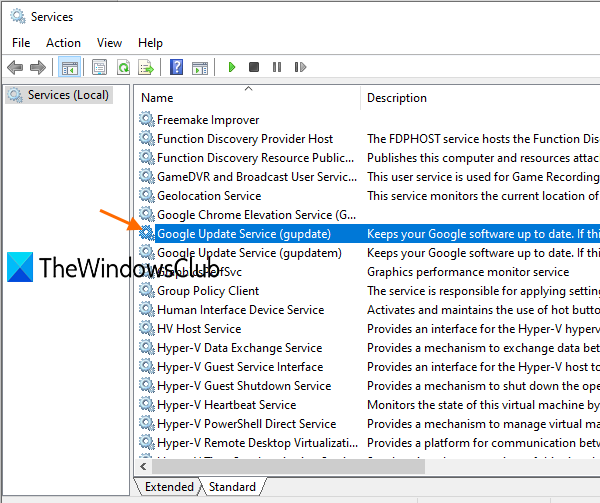
Проверьте статус службы . (Service)Если он остановлен, нажмите кнопку Start . Это займет несколько секунд, и служба будет запущена. Кроме того, установите для типа запуска(Startup) службы значение « Автоматически(Automatic) » или « Вручную(manual) » . Нажмите кнопки «Применить(Apply) » и «ОК(OK) » .
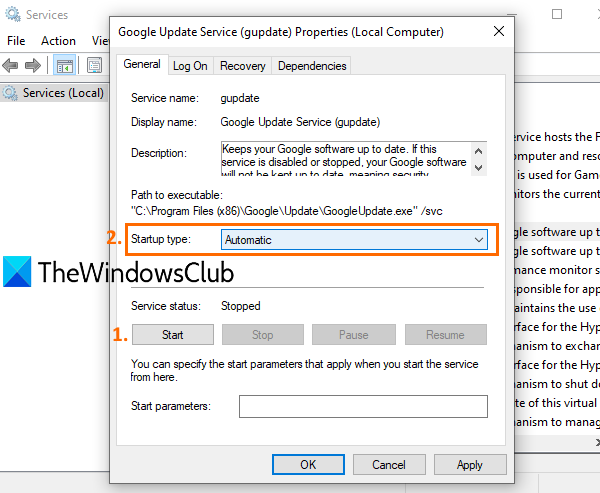
Сделайте то же самое для службы обновлений Google (gupdate)(Google Update Service (gupdate)) . Эта услуга доступна чуть ниже вышеупомянутой услуги.
Теперь откройте Google Chrome и перейдите на страницу « О программе». (About)Теперь он должен автоматически проверять наличие обновлений и устанавливать их.
3] Переустановите браузер Chrome.
Если вы все еще видите код ошибки 4: 0x80070005, вам следует переустановить браузер Chrome . Просто(Simply) скачайте последнюю версию Chrome с официального сайта и запустите программу установки.
Вам не нужно предварительно удалять браузер. Кроме того, ваши закладки, история, пароли и т. д. также не будут затронуты. Таким образом, вы можете переустановить его без каких-либо проблем.
Запустите программу установки, следуйте инструкциям и завершите процесс установки. Теперь проверьте наличие обновлений для Google Chrome . Теперь ошибка должна исчезнуть.
Надеюсь что-то поможет.
Ошибка 0x80070005(Error 0x80070005) довольно распространена, и этот код также отображается в следующих сценариях:
- Нам не удалось установить место сохранения по умолчанию(We couldn’t set your default save location)
- Установка офисного ключа(Office Key installation)
- Один диск(OneDrive)
- Активация Windows(Windows Activation)
- Не удалось сохранить IPersistFile.(IPersistFile Save failed)
- Службы Windows(Windows Services)
- Приложения Магазина Windows(Windows Store apps)
- Центр обновления Windows(Windows Update)
- Планировщик заданий .
Related posts
Error Code 105 ERR_NAME_NOT_RESOLVED в Google Chrome
Исправлено: Chrome.exe Bad Image, Error status 0xc000012f
Error code 7, 0x80072ee7 При установке или обновлении Chrome
Как исправить Google Chrome Error Code 7: 0x80040801
Fix SSL Certificate Error в Google Chrome [решен]
Как исправить ошибку «Обнаружено изменение сети» в Google Chrome
Исправить невозможность подключения к прокси-серверу с кодом ошибки 130
Как Fix SSL Connection Error в Google Chrome
Fix Chrome Needs Storage Access Error на Android
Исправить ошибку модуля расшифровки контента Widevine
Как установить пользовательский Keyboard Shortcut на Chrome Extension
Как исправить ошибку нехватки памяти в Google Chrome
8 способов исправить «Ой, Snap!» Ошибка сбоя страницы в Chrome
Исправить ошибку HTTP 304 Не изменено
Как исправить «Ошибка загрузки: ошибка сети» в Chrome
PassProtect гарантирует, что вы не используете уже нарушенные пароли
Как исправить ошибку «Ваше соединение не защищено» в Google Chrome
10 Ways до Fix Resolving Host Error в Chrome
Fix ERR INTERNET DISCONNECTED Error в Chrome
Как исправить ошибку «Страница не отвечает» в Google Chrome
